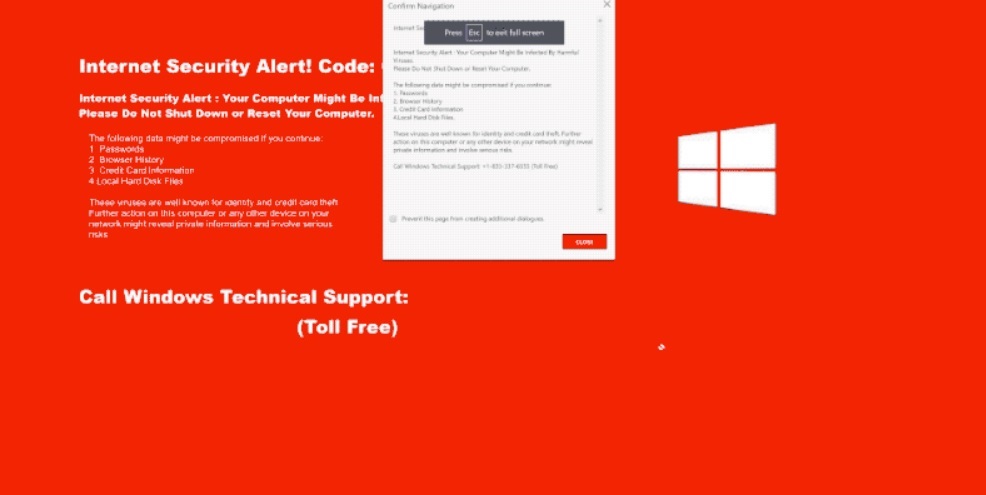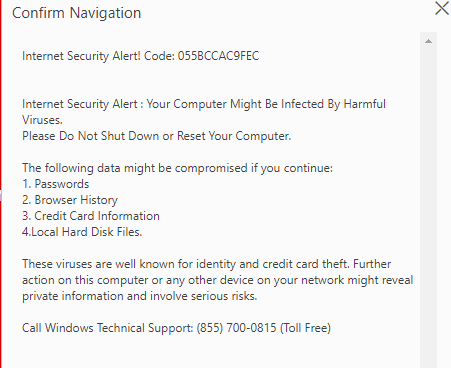Este artículo tiene el objetivo de ayudar con el proceso de eliminación de Alerta de seguridad de Internet estafa soporte técnico.
Alerta de seguridad de Internet! Código: 055BCCAC9FEC es un mensaje estafa que presente información falsa en un intento de engañarlo para llamar a un número de soporte falsa tecnología. Una vez que se carga en el navegador que podría desencadenar adicionales pop-ups e incluso bloquear la pantalla. El propósito principal de este mensaje es estafa de convencerlo de que su PC está funcionando archivos dañinos a fin de que usted es más propenso a llamar al número presentado. Tenga en cuenta que este número no es ni libre ni útil. De hecho, no tiene nada que ver con Microsoft como la empresa no proporciona soporte técnico por teléfono.

Resumen de amenazas
| Nombre | Alerta de seguridad de Internet! |
| Escribe | Tech estafa Soporte |
| Descripción breve | Una estafa de soporte técnico que está tratando de asustar que haya una alerta de legítima generada por Microsoft Sistema de seguridad alrededor de un virus encontrado en su PC. Está provisto de un número de teléfono a un equipo de soporte técnico Microsoft supuesta. |
| Los síntomas | El mensaje puede bloquear la pantalla. Pop-up cajas, mensajes, y redirecciones aparecen en su navegador. |
| Método de distribución | Instalaciones de dominio público, paquetes combinados |
| Herramienta de detección |
Ver si su sistema ha sido afectado por malware
Descargar
Herramienta de eliminación de software malintencionado
|
| Experiencia de usuario | Unirse a nuestro foro para discutir Alerta de seguridad de Internet!. |

Alerta de seguridad de Internet! Código: 055BCCAC9FEC – actualización de mayo 2019
Nuevos informes sobre Microsoft- y estafas de soporte técnico relacionados con Windows están surgiendo, a medida que más usuarios se quejan de que aparezcan mensajes de scareware acerca de estos virus en sus sistemas Windows. Algunos sitios web de soporte técnico de estafa falsa se bajan, pero otros aparecen rápidamente en su lugar, y el ciclo de estafas de soporte técnico falsos sigue y sigue.
Otro ejemplo de una estafa tales explotando el nombre de Microsoft es el llamado mensaje AVISO DE SEGURIDAD. Similar a Alerta de seguridad de Internet! Código: 055BCCAC9FEC, el mensaje scareware intentará que se llama a un número de teléfono - 1-844-313-6006. Tenga en cuenta que otros números pueden ser utilizados también.
El mensaje AVISO DE SEGURIDAD muestra el logotipo y el nombre de AVG Anti-virus, pero por supuesto, No tiene nada que ver con ello. La estafa se conecta a varios sitios web que empujan esta línea y otros números, así como para un supuesto equipo de técnicos de Microsoft. No se deje engañar por cualquier cosa mensajes tales scareware decir, no importa lo que el sonido de alerta, ya que esto es sólo otra estafa soporte técnico bien elaborado.
Leer más acerca de la estafa: [wplinkpreview url =”https://sensorstechforum.com/security-alert-what-is-it/”] AVISO DE SEGURIDAD - ¿Qué es?.

Alerta de seguridad de Internet! Código: 055BCCAC9FEC – Las técnicas de propagación
La propagación de Alerta de seguridad de Internet! Código: 055BCCAC9FEC mensaje de estafa podría llevarse a cabo con la ayuda de dominios falsos que se carga en el navegador después de una visita de otro sitio web corrupto.
Otra razón para ver este mensaje estafa en su navegador es la presencia de cualquier programa potencialmente no deseado en su PC. Tal programa probablemente engañado para permitir su instalación durante la configuración de otro programa de su elección. Por lo que el PUP asocia con la aparición de Alerta de seguridad de Internet estafa puede haber aterrizado en su dispositivo, junto con cualquier programa libre como controlador, reproductor multimedia, u otra aplicación. En general, esos programas libres han comprometido instaladores que ofrecen extras gratis. Desafortunadamente, los pasos de instalación rara vez revelan adecuadamente todos los detalles para que sea más difícil para los usuarios descubrir los extras y, finalmente, los instalan imperceptiblemente.
Esta es la razón principal por la que hay que ir siempre a través de los modos de instalación avanzados o personalizados. No es posible que pueda revelar la presencia de aplicaciones no deseadas y, finalmente, optar por su instalación.

Alerta de seguridad de Internet! Código: 055estafa BCCAC9FEC – Más acerca de su impacto
Cuando Alerta de seguridad de Internet! Código: 055BCCAC9FEC cargas mensaje en su navegador que es probable que veamos una página web en la que los elementos emergentes la siguiente ventana:
De acuerdo con este mensaje, su PC se esté ejecutando archivos dañinos que podrían permitir a los piratas informáticos para robar datos sensibles de los suyos. Aquí está una copia de su texto:
Alerta de seguridad de Internet! Código: 055BCCAC9FEC
Alerta de seguridad de Internet : Su equipo puede estar infectado por virus dañinos.
Por favor, no apaga o se reinicia el ordenador.
Los siguientes datos podría verse comprometida si continúa:
1. Contraseñas
2. Historial del navegador
3. Información de tarjeta de crédito
4.Los archivos del disco duro local.
Estos virus son bien conocidos por la identidad y el robo de tarjetas de crédito. De actuar en este ordenador o cualquier otro dispositivo de la red podría revelar información privada e implicar riesgos graves.
Llame al soporte técnico de Windows:
El objetivo principal de este mensaje de estafa es forzarlo a llamar a un número gratuito (855) 700-0815 asociado con el soporte técnico de Windows. El número que aparece podría ser diferente de éste, así como el código de error. Sin embargo, usted debe saber que Microsoft es una empresa que no proporciona soporte técnico por teléfono. Así que el número presentado no es ni libre ni útil. Contrariamente a la afirmación “al número gratuito” una llamada a este número podría costar al lado de una pequeña fortuna.
Por otra parte, mientras que los estafadores pueden presentarse como los empleados de Microsoft o expertos similares o incluso socios, van a tratar de adquirir la información personal y los datos financieros de que. Esa información puede ser vendido, y que podría entrar en más problemas, tales como el robo de identidad, sus cuentas bancarias conseguir vaciaron etc.. Es por eso que usted debe ignorar el contenido de la ‘Alerta de seguridad de Internet! Emergente y lo consideran como un engaño.
Cuidado con los sitios web mucho más nefastos que están al acecho en la web en busca de sus víctimas. Sus mensajes suenan exactamente lo mismo – Alerta de la alarma de Windows, Alerta de seguridad de Microsoft System, etc. Todos ellos tienen como objetivo obtener datos sensibles y, finalmente, robar su dinero. Para evitar ser víctima de estos mensajes fraudulentos que debe reconocer sus rasgos comunes entre los que se:
- Los nombres de las organizaciones legítimas como Microsoft
- números de teléfono de soporte técnico declararon ser llamada gratuita
- advertencias urgentes sobre problemas de seguridad críticos

Cómo quitar Alerta de seguridad de Internet! Código: 055BCCAC9FEC Pop-up estafa
De hecho, antes de llegar al punto de eliminación del software no deseado que puede ser la causa de pop-ups, gusta Alerta de seguridad de Internet! Código: 055BCCAC9FEC, tendrá que cerrar el navegador primero, que no puede ser hecho convencionalmente. Esto es por lo que tendrá que hacer lo siguiente::
Paso 1: Prensa CTRL+ALT+DEL.
Paso 2: Abierto Administrador de tareas.
Paso 3: Haga clic en Google Chrome (chrome.exe) y haga clic en Proceso finalizado. Si esto no funciona, haga clic de nuevo y haga clic en Árbol de procesos finales.
Después de haber hecho esto, usted debe seguir las instrucciones de eliminación por debajo y quitar el programa no deseado, ya sea manual o automáticamente. Según lo recomendado por los expertos en seguridad que debe descargar y escanear su ordenador, utilizando un programa anti-malware avanzado si desea proteger y mantenerlo protegido en el futuro. Tal programa eliminará totalmente los programas intrusos y malware que actualmente pueden estar residiendo en su PC.
- Ventanas
- Mac OS X
- Google Chrome
- Mozilla Firefox
- Microsoft Edge
- Safari
- Internet Explorer
- Detener Push Pop-ups
Cómo quitar Alerta de seguridad de Internet! desde Windows.
Paso 1: Exploración para Alerta de seguridad de Internet! con la herramienta de SpyHunter Anti-Malware



Paso 2: Inicie su PC en modo seguro





Paso 3: Alerta desinstalar Internet Security! y el software relacionado desde Windows
Pasos de desinstalación para Windows 11



Pasos de desinstalación para Windows 10 y versiones anteriores
Aquí es un método en pocos y sencillos pasos que debe ser capaz de desinstalar la mayoría de los programas. No importa si usted está utilizando Windows 10, 8, 7, Vista o XP, esos pasos conseguirán el trabajo hecho. Arrastrando el programa o su carpeta a la papelera de reciclaje puede ser una muy mala decisión. Si lo haces, partes y piezas del programa se quedan atrás, y que puede conducir a un trabajo inestable de su PC, errores con las asociaciones de tipo de archivo y otras actividades desagradables. La forma correcta de obtener un programa de ordenador es de desinstalarla. Para hacer eso:


 Siga las instrucciones anteriores y se le desinstalar correctamente la mayoría de los programas.
Siga las instrucciones anteriores y se le desinstalar correctamente la mayoría de los programas.
Paso 4: Limpiar cualquier registro, Created by Internet Security Alert! en su PC.
Los registros normalmente dirigidos de máquinas Windows son los siguientes:
- HKEY_LOCAL_MACHINE Software Microsoft Windows CurrentVersion Run
- HKEY_CURRENT_USER Software Microsoft Windows CurrentVersion Run
- HKEY_LOCAL_MACHINE Software Microsoft Windows CurrentVersion RunOnce
- HKEY_CURRENT_USER Software Microsoft Windows CurrentVersion RunOnce
Puede acceder a ellos abriendo el editor del registro de Windows y eliminar cualquier valor, creado por alerta de seguridad de Internet! ahí. Esto puede ocurrir siguiendo los pasos debajo:


 Propina: Para encontrar un valor creado por virus, usted puede hacer clic derecho sobre él y haga clic "Modificar" para ver qué archivo que está configurado para ejecutarse. Si esta es la ubicación del archivo de virus, quitar el valor.
Propina: Para encontrar un valor creado por virus, usted puede hacer clic derecho sobre él y haga clic "Modificar" para ver qué archivo que está configurado para ejecutarse. Si esta es la ubicación del archivo de virus, quitar el valor.
Guía de eliminación de video para Alerta de seguridad de Internet! (Ventanas).
Deshazte de la alerta de seguridad de Internet! de Mac OS X.
Paso 1: Alerta desinstalar Internet Security! y eliminar archivos y objetos relacionados





Mac le mostrará una lista de elementos que se inicia automáticamente cuando se conecte. Busque cualquier aplicaciones sospechosas idénticos o similares a Alerta de seguridad de Internet!. Compruebe la aplicación que desea detener la ejecución de forma automática y luego seleccione en el Minus ("-") icono para ocultarlo.
- Ir Descubridor.
- En la barra de búsqueda, escriba el nombre de la aplicación que desea eliminar.
- Por encima de la barra de búsqueda cambiar los dos menús desplegables para "Sistema de Archivos" y "Están incluidos" de manera que se puede ver todos los archivos asociados con la aplicación que desea eliminar. Tenga en cuenta que algunos de los archivos no pueden estar relacionados con la aplicación así que mucho cuidado, que los archivos que elimine.
- Si todos los archivos que están relacionados, sostener el ⌘ + A para seleccionar y luego los llevan a "Basura".
En caso de que no pueda eliminar Internet Security Alert! vía Paso 1 encima:
En caso de que usted no puede encontrar los archivos de virus y objetos en sus solicitudes u otros lugares que hemos mostrado anteriormente, puede buscar manualmente para ellos en las bibliotecas de su Mac. Pero antes de hacer esto, Por favor, lea la declaración de abajo:



Puede repetir el mismo procedimiento con los siguientes Biblioteca directorios:
→ ~ / Library / LaunchAgents
/Library / LaunchDaemons
Propina: ~ es allí a propósito, porque conduce a más LaunchAgents.
Paso 2: Buscar y eliminar la alerta de seguridad de Internet! archivos de su Mac
Cuando tenga problemas en su Mac como resultado de scripts y programas no deseados, como Internet Security Alert!, la forma recomendada de eliminar la amenaza es mediante el uso de un programa anti-malware. SpyHunter para Mac ofrece funciones de seguridad avanzadas junto con otros módulos que mejorarán la seguridad de su Mac y la protegerán en el futuro.
Guía de eliminación de video para Alerta de seguridad de Internet! (Mac)
Retire Alerta Internet Security! desde Google Chrome.
Paso 1: Inicie Google Chrome y abra el menú desplegable

Paso 2: Mueva el cursor sobre "Instrumentos" y luego desde el menú ampliado elegir "Extensiones"

Paso 3: Desde el abierto "Extensiones" Menú localizar la extensión no deseada y haga clic en su "Quitar" botón.

Paso 4: Después se retira la extensión, reiniciar Google Chrome cerrando desde el rojo "X" botón en la esquina superior derecha y empezar de nuevo.
Borrar alerta de seguridad de Internet! de Mozilla Firefox.
Paso 1: Inicie Mozilla Firefox. Abra la ventana del menú:

Paso 2: Seleccione el "Complementos" icono en el menú.

Paso 3: Seleccione la extensión no deseada y haga clic "Quitar"

Paso 4: Después se retira la extensión, reinicie Mozilla Firefox cerrando desde el rojo "X" botón en la esquina superior derecha y empezar de nuevo.
Alerta desinstalar Internet Security! de Microsoft Edge.
Paso 1: Inicie el navegador Edge.
Paso 2: Abra el menú desplegable haciendo clic en el icono en la esquina superior derecha.

Paso 3: En el menú desplegable seleccione "Extensiones".

Paso 4: Elija la extensión sospechosa de ser maliciosa que desea eliminar y luego haga clic en el ícono de ajustes.

Paso 5: Elimine la extensión maliciosa desplazándose hacia abajo y luego haciendo clic en Desinstalar.

Retire Alerta Internet Security! de Safari
Paso 1: Inicie la aplicación Safari.
Paso 2: Después de solo pasar el cursor del ratón a la parte superior de la pantalla, haga clic en el texto de Safari para abrir su menú desplegable.
Paso 3: En el menú, haga clic en "Preferencias".

Paso 4: Después de esto, seleccione la pestaña 'Extensiones'.

Paso 5: Haga clic una vez en la extensión que desea eliminar.
Paso 6: Haga clic en 'Desinstalar'.

Una ventana emergente aparecerá que pide la confirmación para desinstalar la extensión. Seleccionar 'Desinstalar' otra vez, y la alerta de seguridad de Internet! se eliminará.
Eliminar alerta de seguridad de Internet! de Internet Explorer.
Paso 1: Inicie Internet Explorer.
Paso 2: Haga clic en el ícono de ajustes con la etiqueta 'Herramientas' para abrir el menú desplegable y seleccione 'Administrar complementos'

Paso 3: En la ventana 'Administrar complementos'.

Paso 4: Seleccione la extensión que desea eliminar y luego haga clic en 'Desactivar'. Aparecerá una ventana emergente para informarle de que está a punto de desactivar la extensión seleccionada, y algunos más complementos podrían estar desactivadas, así. Deje todas las casillas marcadas, y haga clic en 'Desactivar'.

Paso 5: Después de la extensión no deseada se ha eliminado, reinicie Internet Explorer cerrándolo desde el botón rojo 'X' ubicado en la esquina superior derecha y vuelva a iniciarlo.
Elimine las notificaciones automáticas de sus navegadores
Desactivar las notificaciones push de Google Chrome
Para deshabilitar las notificaciones push del navegador Google Chrome, por favor, siga los siguientes pasos:
Paso 1: Ir Ajustes en Chrome.

Paso 2: En la configuración de, seleccione “Ajustes avanzados":

Paso 3: Haga clic en "Configuración de contenido":

Paso 4: Abierto "Notificaciones":

Paso 5: Haga clic en los tres puntos y elija Bloquear, Editar o quitar opciones:

Eliminar notificaciones push en Firefox
Paso 1: Ir a Opciones de Firefox.

Paso 2: Ir a la configuración", escriba "notificaciones" en la barra de búsqueda y haga clic en "Ajustes":

Paso 3: Haga clic en "Eliminar" en cualquier sitio en el que desee que desaparezcan las notificaciones y haga clic en "Guardar cambios"

Detener notificaciones push en Opera
Paso 1: En ópera, prensa ALT + P para ir a Configuración.

Paso 2: En Configuración de búsqueda, escriba "Contenido" para ir a Configuración de contenido.

Paso 3: Abrir notificaciones:

Paso 4: Haz lo mismo que hiciste con Google Chrome (explicado a continuación):

Elimina las notificaciones automáticas en Safari
Paso 1: Abrir preferencias de Safari.

Paso 2: Elija el dominio desde el que desea que desaparezcan las ventanas emergentes push y cámbielo a "Negar" de "Permitir".
Alerta de seguridad de Internet!-Preguntas más frecuentes
What Is Internet Security Alert!?
La Alerta de Seguridad en Internet! la amenaza es adware o virus de la redirección de navegador.
Puede ralentizar significativamente su computadora y mostrar anuncios. La idea principal es que su información sea probablemente robada o que aparezcan más anuncios en su dispositivo..
Los creadores de dichas aplicaciones no deseadas trabajan con esquemas de pago por clic para que su computadora visite sitios web de riesgo o de diferentes tipos que pueden generarles fondos.. Es por eso que ni siquiera les importa qué tipo de sitios web aparecen en los anuncios.. Esto hace que su software no deseado sea indirectamente riesgoso para su sistema operativo..
What Are the Symptoms of Internet Security Alert!?
Hay varios síntomas que se deben buscar cuando esta amenaza en particular y también las aplicaciones no deseadas en general están activas:
Síntoma #1: Su computadora puede volverse lenta y tener un bajo rendimiento en general.
Síntoma #2: Tienes barras de herramientas, complementos o extensiones en sus navegadores web que no recuerda haber agregado.
Síntoma #3: Ves todo tipo de anuncios, como resultados de búsqueda con publicidad, ventanas emergentes y redireccionamientos para que aparezcan aleatoriamente.
Síntoma #4: Ves aplicaciones instaladas en tu Mac ejecutándose automáticamente y no recuerdas haberlas instalado.
Síntoma #5: Ve procesos sospechosos ejecutándose en su Administrador de tareas.
Si ve uno o más de esos síntomas, entonces los expertos en seguridad recomiendan que revise su computadora en busca de virus.
¿Qué tipos de programas no deseados existen??
Según la mayoría de los investigadores de malware y expertos en ciberseguridad, las amenazas que actualmente pueden afectar su dispositivo pueden ser software antivirus falso, adware, secuestradores de navegador, clickers, optimizadores falsos y cualquier forma de programas basura.
Qué hacer si tengo un "virus" como alerta de seguridad de Internet!?
Con pocas acciones simples. Primero y ante todo, es imperativo que sigas estos pasos:
Paso 1: Encuentra una computadora segura y conectarlo a otra red, no en el que se infectó tu Mac.
Paso 2: Cambiar todas sus contraseñas, a partir de sus contraseñas de correo electrónico.
Paso 3: Habilitar autenticación de dos factores para la protección de sus cuentas importantes.
Paso 4: Llame a su banco para cambiar los datos de su tarjeta de crédito (código secreto, etc) si ha guardado su tarjeta de crédito para compras en línea o ha realizado actividades en línea con su tarjeta.
Paso 5: Asegurate que llame a su ISP (Proveedor de Internet u operador) y pedirles que cambien su dirección IP.
Paso 6: Cambia tu Contraseña de wifi.
Paso 7: (Opcional): Asegúrese de escanear todos los dispositivos conectados a su red en busca de virus y repita estos pasos para ellos si se ven afectados.
Paso 8: Instalar anti-malware software con protección en tiempo real en cada dispositivo que tenga.
Paso 9: Trate de no descargar software de sitios de los que no sabe nada y manténgase alejado de sitios web de baja reputación en general.
Si sigue estas recomendaciones, su red y todos los dispositivos se volverán significativamente más seguros contra cualquier amenaza o software invasivo de información y estarán libres de virus y protegidos también en el futuro.
How Does Internet Security Alert! Trabajo?
Una vez instalado, Alerta de seguridad de Internet! poder recolectar datos usando rastreadores. Estos datos son sobre tus hábitos de navegación web., como los sitios web que visita y los términos de búsqueda que utiliza. Luego se utiliza para dirigirle anuncios o para vender su información a terceros..
Alerta de seguridad de Internet! puede también descargar otro software malicioso en su computadora, como virus y spyware, que puede usarse para robar su información personal y mostrar anuncios riesgosos, que pueden redirigir a sitios de virus o estafas.
Is Internet Security Alert! Malware?
La verdad es que los programas basura (adware, secuestradores de navegador) no son virus, pero puede ser igual de peligroso ya que pueden mostrarle y redirigirlo a sitios web de malware y páginas fraudulentas.
Muchos expertos en seguridad clasifican los programas potencialmente no deseados como malware. Esto se debe a los efectos no deseados que pueden causar los PUP., como mostrar anuncios intrusivos y recopilar datos del usuario sin el conocimiento o consentimiento del usuario.
Acerca de la alerta de seguridad de Internet! Investigación
El contenido que publicamos en SensorsTechForum.com, esta Alerta de Seguridad en Internet! guía práctica de eliminación incluida, es el resultado de una extensa investigación, trabajo duro y la dedicación de nuestro equipo para ayudarlo a eliminar el, problema relacionado con el adware, y restaurar su navegador y sistema informático.
¿Cómo llevamos a cabo la investigación sobre Alerta de seguridad en Internet?!?
Tenga en cuenta que nuestra investigación se basa en una investigación independiente. Estamos en contacto con investigadores de seguridad independientes, gracias a lo cual recibimos actualizaciones diarias sobre el último malware, adware, y definiciones de secuestradores de navegadores.
Además, la investigación detrás de la alerta de seguridad de Internet! la amenaza está respaldada por VirusTotal.
Para comprender mejor esta amenaza en línea, Consulte los siguientes artículos que proporcionan detalles informados..